- Problemer med Intel Smart Sound-teknologidriveren får din lyd til at stoppe med at virke.
- Den enkleste metode til at slippe af med sådanne problemer er opdatering af OED-driveren. Du kan bruge en tredjepartsapp til at gøre det.
- Opgrader til den nyeste BIOS-version. Dette giver dig også flere nyttige funktioner.
- Den sidste ting, der er tilbage, er at geninstallere Realtek-firmwaren via Enhedshåndtering.

Denne software reparerer almindelige computerfejl, beskytter dig mod filtab, malware, hardwarefejl og optimerer din pc til maksimal ydelse. Løs pc-problemer og fjern vira nu i 3 nemme trin:
- Download Restoro pc-reparationsværktøj der kommer med patenterede teknologier (patent tilgængeligt her).
- Klik på Start scanning for at finde Windows-problemer, der kan forårsage pc-problemer.
- Klik på Reparer alt for at løse problemer, der påvirker din computers sikkerhed og ydeevne
- Restoro er blevet downloadet af 0 læsere denne måned.
Hvis din computer understøtter IntelSmartLyd Teknologi, så kan du aktivere din pc ved hjælp af Microsoft Modern Standby bare fra din stemme.
Når det er sagt, kan din mikrofon og højttaler til tider stoppe med at arbejde på grund af Intel (r) Smart Sound Technology (Intel (R) SST) OED-driverproblemet.
Hvis fejlen opstår på dit Intel NUC-produkt, kan du løse det ved at opdatere BIOS eller Realtek-drivere. Selv hvis du bruger en bærbar computer eller pc fra en anden producent, skal du i stedet følge disse trin.
Hvordan repareres Intel (r) Smart Sound Technology OED-driveren?
1. Opdater Realtek drivere
- Tryk på Windows-nøgle + S og type Enhedshåndtering.
- Udvide Styring af lyd, video og spil.

- Højreklik på Realtek-driveren, og vælg Opdater driver.
Opdater drivere automatisk
Du kan opdatere Realtek-drivere manuelt fra Enhedshåndtering, eller du kan bare vælge at opdatere dem ved hjælp af tredjepartssoftware.
Løs automatisk Intel (r) Smart Sound Technology OED Driver-problemet ved hjælp af et professionelt værktøj der giver dig mulighed for at scanne for manglende og forældede drivere og opdatere dem automatisk med blot nogle få klik.
 Drivere er vigtige for din pc og alle de programmer, du bruger dagligt. Hvis du vil undgå nedbrud, fryser, fejl, forsinkelse eller andre problemer, skal du holde dem opdateret.Det er tidskrævende at kontrollere for driveropdateringer konstant. Heldigvis kan du bruge en automatiseret løsning, der sikkert søger efter nye opdateringer og anvender dem med lethed, og det er derfor, vi stærkt anbefaler DriverFix.Følg disse nemme trin for at opdatere dine drivere sikkert:
Drivere er vigtige for din pc og alle de programmer, du bruger dagligt. Hvis du vil undgå nedbrud, fryser, fejl, forsinkelse eller andre problemer, skal du holde dem opdateret.Det er tidskrævende at kontrollere for driveropdateringer konstant. Heldigvis kan du bruge en automatiseret løsning, der sikkert søger efter nye opdateringer og anvender dem med lethed, og det er derfor, vi stærkt anbefaler DriverFix.Følg disse nemme trin for at opdatere dine drivere sikkert:
- Download og installer DriverFix.
- Start applikationen.
- Vent til DriverFix registrerer alle dine defekte drivere.
- Softwaren viser dig nu alle de drivere, der har problemer, og du skal bare vælge dem, du gerne vil have løst.
- Vent på, at DriverFix downloader og installerer de nyeste drivere.
- Genstart din pc for at ændringerne skal træde i kraft.

DriverFix
Drivere vil ikke længere skabe problemer, hvis du downloader og bruger denne kraftfulde software i dag.
Besøg webstedet
Ansvarsfraskrivelse: dette program skal opgraderes fra den gratis version for at udføre nogle specifikke handlinger.
2. Opdater BIOS
- Besøg producentens driverdownloadcenter ligesom Dell, eller Lenovo.
- Vælg din bærbare eller stationære pc-model.
- Download enhver BIOS opdatering tilgængelig til din computer.
- Installer BIOS opdatering.
- Når opdateringen er installeret, skal du genstarte computeren og gå ind BIOS-opsætning.
- At gå ind BIOS-opsætning, tryk på F2gentagne gange, da den oprindelige opstartsskærm vises.
- Trykke F9 for at indstille fabriksstandard.
- Tryk derefter på F10 for at gemme og afslutte BIOS Opsætning.
Genstart computeren, og kontroller, om Intel (r) Smart Sound Technology OED-driverproblemet er løst.
Til HP bærbare computere
- Hent HP Support Assistant og kør installationsprogrammet for at installere appen.
- Start HP Support Assistant og gå til Opdateringer afsnit.
- Vælg Se efter opdateringer og beskeder og vent på, at appen scanner efter forældede drivere.
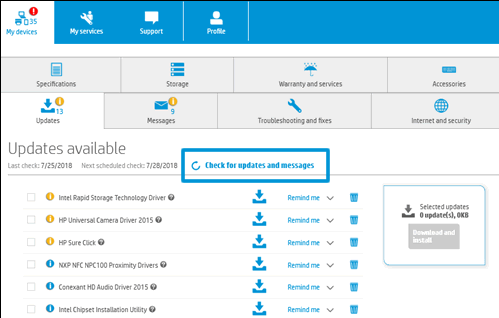
- Gentag også trinene for Intel-drivere.
- Hvis der er en BIOS opdatering tilgængelig, installer den.
Når alle opdateringer er installeret, skal du genstarte systemet og kontrollere, om der er forbedringer.
3. Geninstaller Intel Smart Sound Technology
- Tryk på Windows-tast + R at åbne Løb.
- Type devmgmt.msc og klik Okay.
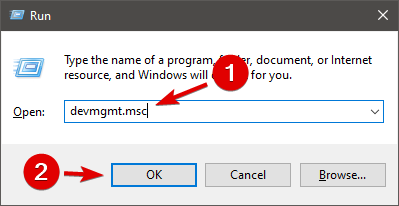
- I Enhedshåndtering, udvide Softwarekomponenter.
- Højreklik på Intel (R) Smart Sound Technology (Intel (R) SST) OED.
- Vælg Afinstaller.
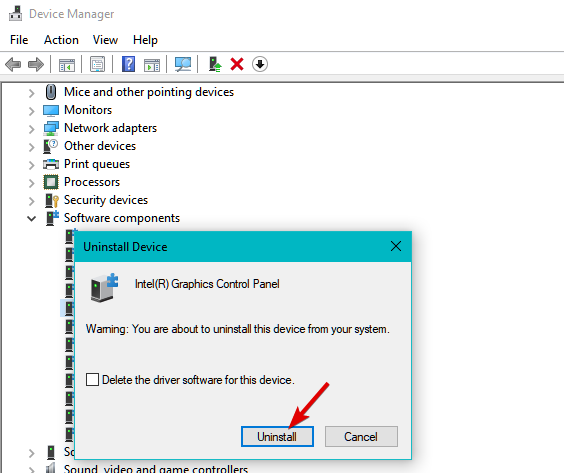
- Tjek Slet driversoftwaren på denne enhed og klik Afinstaller.
- Når computeren er afinstalleret, skal du genstarte computeren.
- Download Intel Driver & Support Assistant.
- Kør installationsprogrammet, og fortsæt med installationen.
- Download og installer de anbefalede drivere.
- Genstart computeren og kontroller for eventuelle forbedringer.
Intel (r) Smart Sound Technology OED-driverproblemet kan opstå på grund af flere grunde. Du kan rette fejlen ved at opdatere BIOS og installere Realtek driveropdateringer.
Når vi taler om opdatering af firmware, er det bedst at læse om processen og de forskellige måder at gøre det på. Tjek det her fuld guide dedikeret til opdatering af drivere på Windows 10 og lær alt, hvad der er at vide.
Vi håber, at denne artikel vil være til nytte for dig. Sørg for at følge trinene grundigt og fortæl os, hvilken metode der hjalp dig med at løse problemet i kommentarerne.
 Har du stadig problemer?Løs dem med dette værktøj:
Har du stadig problemer?Løs dem med dette værktøj:
- Download dette pc-reparationsværktøj klassificeret Great på TrustPilot.com (download starter på denne side).
- Klik på Start scanning for at finde Windows-problemer, der kan forårsage pc-problemer.
- Klik på Reparer alt for at løse problemer med patenterede teknologier (Eksklusiv rabat for vores læsere).
Restoro er blevet downloadet af 0 læsere denne måned.


![Kan ikke finde Bluetooth-hovedtelefoner / tilslutter ikke [Fuld rettelse]](/f/eb0da83e87ec4d89296dac338e525b0a.jpg?width=300&height=460)